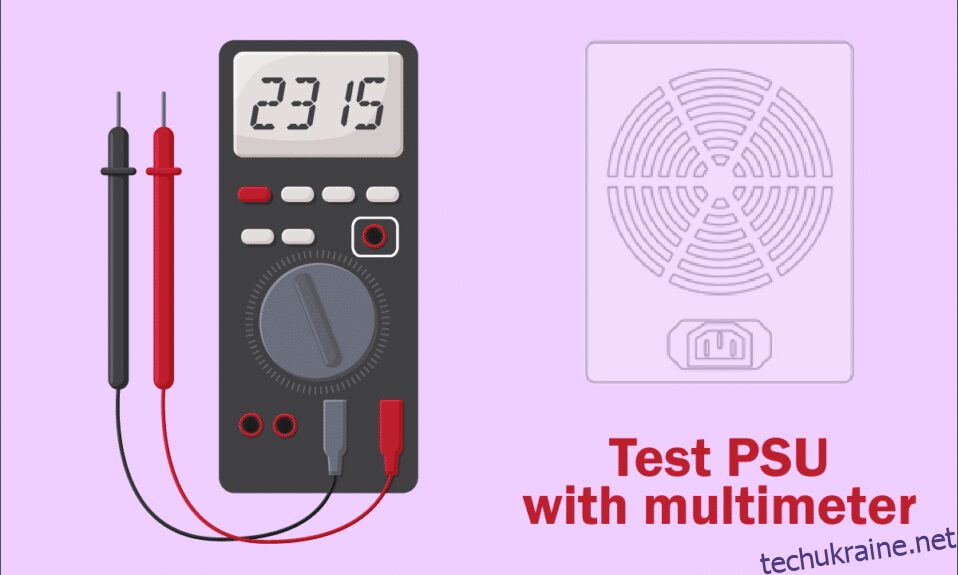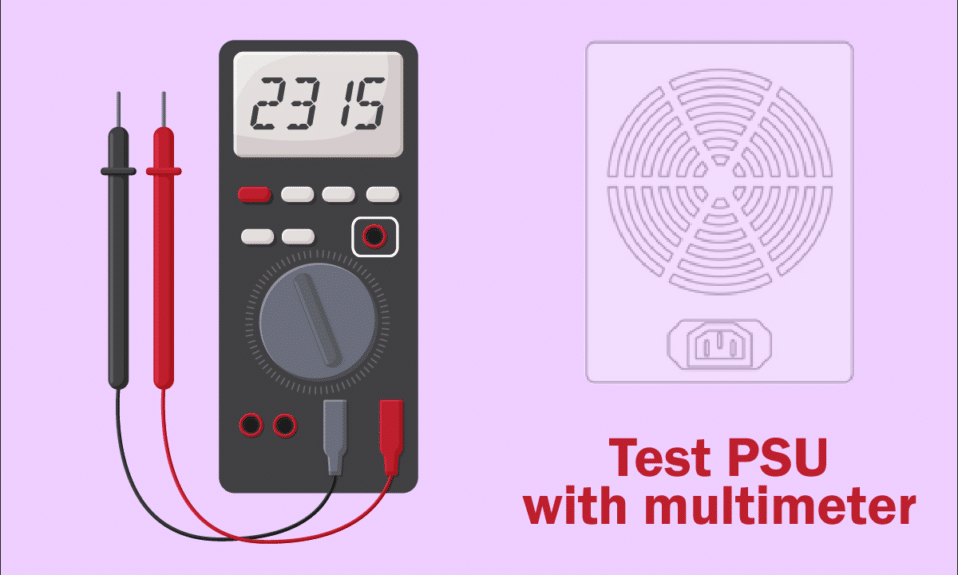
Блок живлення є важливим компонентом усіх серверів для нормальної роботи ІТ-інфраструктури. Сьогодні майже кожна система постачається з блоком живлення під час покупки. Блок живлення не забезпечує пряме живлення вашого комп’ютера, оскільки він перетворює змінний струм (AC) у постійний (постійний) за допомогою своїх внутрішніх компонентів. Якщо ваш комп’ютер не отримує належного джерела живлення або блок живлення виходить з ладу, ви можете зіткнутися з кількома наслідками, наприклад, система може стати нестабільною або ваш комп’ютер може не завантажуватися з меню «Пуск». У цьому випадку вам доведеться скористатися методами тестування, щоб проаналізувати його робочий стан. Якщо ви намагаєтеся це зробити, то ви в правильному місці! Ми пропонуємо ідеальний посібник, який допоможе вам навчитися перевірити блок живлення за допомогою мультиметра. Тож продовжуйте читати, щоб дізнатися все детально.

Як перевірити блок живлення за допомогою мультиметра
Перш ніж дізнатися, як перевірити блок живлення за допомогою мультиметра, ось деякі ознаки, з якими ви стикаєтеся, коли блок живлення виходить з ладу.
-
ПК взагалі не завантажується: якщо є проблема з блоком живлення, ваш ПК не завантажиться нормально. В результаті система не запускається, і її часто називають мертвим комп’ютером.
-
ПК перезавантажується випадковим чином або вимикається: якщо ваш ПК перезавантажується випадковим чином або вимикається під час запуску, це вказує на збій блоку живлення.
-
Синій екран смерті: якщо екран вашого ПК стане синім, є більше шансів, що блок живлення не в хорошому стані.
-
Замерзання: коли екран комп’ютера зависає без причини без синього або чорного екрана, тут може виникнути апаратна проблема.
-
Відставання та заїкання: раптове відставання та заїкання є найпоширенішою проблемою, яку ви можете підтвердити за допомогою методів тестування.
-
Збій екрана: це одна з найпоширеніших причин, яка вказує на незабаром блок живлення.
-
Шум від вентилятора: якщо ваш комп’ютер неактивний і ви чуєте високий шум, а вентилятор працює на найвищих обертах, перевірте, чи система не перегрілася. Якщо ні, то це вказує на несправність блоку живлення. Переконайтеся, що система не перегрілася без будь-яких причин.
-
Перегрів: надмірний перегрів також може бути ознакою поганої роботи блоку живлення.
-
Запах диму або гару: якщо блок живлення повністю не працює, він може видаляти дим разом із запахом гару.
Запобіжні заходи
Коли ви зможете підтвердити, що у вас сталася помилка з блоком живлення, і ви хочете знати, як перевірити блок живлення за допомогою мультиметра, продовжуйте читати цей розділ, щоб усунути неполадки, перш ніж використовувати методи тестування.
Спосіб 1. Видаліть USB-пристрої та диск
Якщо у вас є DVD-диски, компакт-диски або USB-пристрої, підключені до вашого ПК, від’єднайте їх і перезавантажте комп’ютер. Рекомендується видаляти зовнішні пристрої дуже обережно, щоб уникнути втрати даних.
1. Перейдіть і знайдіть значок «Безпечне видалення обладнання та витягнення носія» на панелі завдань.
2. Тепер клацніть правою кнопкою миші на піктограмі та виберіть зовнішній пристрій, який потрібно видалити зі свого ПК.
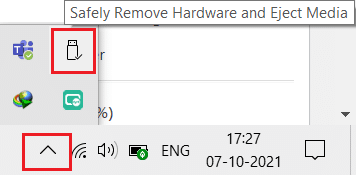
3. Аналогічно видаліть усі інші зовнішні пристрої безпечно з системи та перезавантажте ПК.
Спосіб 2. Видаліть нове обладнання
Ви можете спробувати відключити будь-яке нове зовнішнє або внутрішнє обладнання та периферійні пристрої, які ви нещодавно придбали. Якщо після видалення апаратних пристроїв ваш комп’ютер працює добре, це означає, що нове обладнання може бути несумісним із системою.

Спосіб 3: від’єднайте всі кабелі
Якщо комп’ютер не має достатньо джерела живлення, ви можете зіткнутися з кількома складними конфліктами, які потрібно вирішити. Навіть якщо під час роботи відбуваються перебої з електропостачанням, початкова функціональність системи порушується. Крім того, якщо ви використовуєте старий, пошкоджений або ненадійний кабель, з’єднання буде постійно від’єднуватися від пристрою.
Навіть якщо швидкість системи дуже висока, ви не отримаєте безперебійного обслуговування, якщо дроти обірвані. Переконайтеся, що дроти не пошкоджені, і якщо вони не в оптимальному стані, замініть їх на новий, перш ніж знати, як перевірити блок живлення за допомогою мультиметра.
1. Від’єднайте кабелі живлення від розетки та спробуйте під’єднати систему до настінної розетки. Це спрацює в більшості випадків.
2. Від’єднайте всі інші кабелі від комп’ютера. Наприклад, у вас може бути a
-
VGA кабель – кабель, який використовується для підключення порту VGA монітора до комп’ютера,
-
Кабель DVI – кабель, який використовується для підключення порту DVI монітора до комп’ютера,
-
Кабель HDMI – кабель, який використовується для підключення порту HDMI монітора до комп’ютера,
-
PS/2 кабель – кабелі, які підключають клавіатуру та мишу до портів PS/2 системи),
-
Кабель Ethernet – кабель, який забезпечує мережеве підключення до системи,
- Інші аудіо та USB кабелі.

3. Зачекайте деякий час, а потім знову підключіть їх. Переконайтеся, що ви чуєте типовий звуковий сигнал під час перезавантаження ПК.
Крім того, роз’єми є важливими компонентами кабелів, які необхідні для належного підключення до мережі. Ви завжди повинні переконатися, що всі роз’єми в системі щільно закріплені кабелем і знаходяться в хорошому стані. Замініть їх, якщо вони пошкоджені. Потім від’єднайте всі кабелі.
Спосіб 4. Від’єднайте всі карти розширення
Плата розширення також є платою адаптера або додатковою платою, яка використовується для додавання функцій до системи через шину розширення. Прикладами карт розширення є звукові карти, відеокарти, мережеві карти тощо. Усі ці карти розширення використовуються для покращення функціональних можливостей їхніх конкретних функцій.

Наприклад, відеокарта використовується для підвищення якості відео ваших ігор, фільмів тощо. Іноді ці карти розширення можуть викликати проблеми в системі. Отже, від’єднайте всі карти розширення від системи. Якщо цей метод не вирішив проблему, то краще спробувати інші методи, згадані нижче, перш ніж знати, як перевірити блок живлення за допомогою мультиметра.
Спосіб 5: Провітрюйте ПК
Термін служби вашого ПК зменшиться, якщо ви почнете використовувати його при високих температурах. Постійний перегрів зношує внутрішні компоненти та систему. Коли система нагріта до максимальної температури, вентилятори будуть обертатися на найвищих обертах. Проте система може не охолонути до необхідного рівня. У цьому випадку графічний процесор буде розвивати навантаження, що призведе до термічного троттлінгу. Тут вентилятори і система не зможуть знизити тепло.
Таким чином, карти розширення знижують свою продуктивність, щоб виробляти менше тепла. Це призведе до найгіршої продуктивності вашого комп’ютера, а в крайніх випадках карти розширення будуть вбиті, якщо температура не знизиться. отже,
1. Завжди забезпечуйте охолодження системи та належну вентиляцію.

2. Залиште систему деякий час простою, якщо вона піддається перегріву або після тривалого використання.
3. Додайте кращу систему охолодження, якщо на вашому комп’ютері пошкоджені кабелі повітряного потоку та накопичується пил.
Спосіб 6. Підтримуйте чисту та провітрювану атмосферу
Нечисте середовище також може сприяти поганій роботі системи, оскільки накопичення пилу блокує вентиляцію комп’ютера. Це призведе до підвищення температури системи, і, таким чином, всі внутрішні компоненти, включаючи блок живлення, можуть бути пошкоджені, що іноді спричиняє збій системи.
1. Очистіть вентиляційні отвори монітора та переконайтеся, що достатньо місця для належної вентиляції.

2. Уникайте розміщення комп’ютера на м’якій поверхні, наприклад на подушках. Це змусить систему занурюватися в поверхню і блокувати вентиляцію повітря.
3. Для очищення вентиляційних отворів у системі можна використовувати очищувач стисненого повітря. Будьте обережні, щоб не пошкодити внутрішні компоненти в ньому.
Якщо жоден з перерахованих вище методів усунення несправностей не спрацював, продовжуйте читати, щоб дізнатися, як перевірити блок живлення за допомогою мультиметра.
Спосіб 7: Від’єднайте та під’єднайте оперативну пам’ять та ЦП
Якщо жоден з перерахованих вище методів не працює, спробуйте від’єднати ЦП та оперативну пам’ять від материнської плати. Також перевірте, чи сумісна оперативна пам’ять з вашим ПК.
1. Від’єднайте ЦП і видаліть оперативну пам’ять з материнської плати.

2. Через кілька хвилин підключіть центральний процесор і вставте оперативну пам’ять назад у материнську плату.
3. Перевірте, чи добре працюють оперативна пам’ять, процесор і материнська плата. Якщо є якісь пов’язані з цим проблеми, зверніться до професійного ремонтного центру або замініть їх, якщо необхідно.
Виконайте тест блоку живлення за допомогою мультиметра
Якщо ви правильно виконали кроки для перевірки блоку живлення за допомогою мультиметра, ви можете підтвердити, чи є проблема з блоком живлення, і замінити його, якщо потрібно.
Примітка. Наведені нижче кроки демонструються за допомогою стандартного блоку живлення ATX.
1. Перш ніж вручну перевіряти блок живлення за допомогою мультиметра, дотримуйтесь усіх перерахованих вище запобіжних заходів.
Примітка: не пропускайте цей крок, оскільки ви маєте справу з високовольтною електрикою.
2. Вимкніть комп’ютер і від’єднайте всі кабелі. Переконайтеся, що ви відключили все від системи.
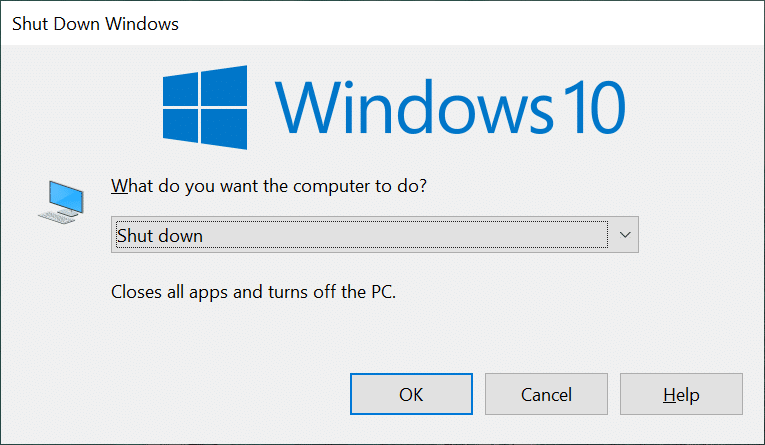
3. Поставте комп’ютер на нестатичній плоскій поверхні. Відкрийте корпус комп’ютера та переверніть перемикач на задній панелі блоку живлення.
4. Тепер від’єднайте всі роз’єми живлення, які підключені до внутрішніх компонентів.

5. Після від’єднання роз’ємів згрупуйте їх разом із кабелями живлення, щоб продовжити тест ефективно.
6. Візьміть провід і підключіть контакти 15 і 16 до 24-контактного роз’єму живлення материнської плати. Використовуйте таблицю для довідки.

шпилька
Ім’я
Колір дроту
Опис
1
+3,3 В
Помаранчевий
+3,3 В постійного струму
2
+3,3 В
Помаранчевий
+3,3 В постійного струму
3
COM
Чорний
Земля
4
+5В
червоний
+5 В постійного струму
5
COM
Чорний
Земля
6
+5В
червоний
+5 В постійного струму
7
COM
Чорний
Земля
8
PWR_ON
Сірий
Потужність Хороша
9
+5VSB
фіолетовий
+5 В пост. режиму очікування
10
+12V1
Жовтий
+12 В постійного струму
11
+12V1
Жовтий
+12 В постійного струму
12
+3,3 В
Помаранчевий
+3,3 В постійного струму
13
+3,3 В
Помаранчевий
+3,3 В постійного струму
14
-12В
Синій
-12 В постійного струму
15
COM
Чорний
Земля
16
PS_ON#
Зелений
Блок живлення ввімкнено
17
COM
Чорний
Земля
18
COM
Чорний
Земля
19
COM
Чорний
Земля
20
NC
Білий
-5 В постійного струму (Додатково – видалено в TX12V v2.01)
21
+5В
червоний
+5 В постійного струму
22
+5В
червоний
+5 В постійного струму
23
+5В
червоний
+5 В постійного струму
24
COM
Чорний
Земля
7. Ви можете встановити напругу живлення відповідно до вашої країни на задній панелі блоку живлення, прочитавши список напруг і частот (Гц) у всьому світі.
8. Тепер підключіть блок живлення до розетки.
9. Поверніть перемикач на задній панелі блоку живлення, щоб увімкнути його. Тепер перевірте, чи починає вентилятор обертатися, якщо так, то перейдіть до наступних кроків. Якщо вентилятор не крутиться, значить, блок живлення несправний, і його слід замінити.
Примітка. Деякі блоки живлення можуть не мати кнопки на задній панелі. Отже, в цьому випадку вентилятор починає крутитися, як тільки ви підключите пристрій до стіни, щоб перевірити БП за допомогою мультиметра.
10. Візьміть мультиметр і поверніть налаштування на VDC (Volts DC).
Примітка: якщо на мультиметрі немає функції автоматичного визначення діапазону, зафіксуйте діапазон на 10,00 В.

11. У вас є два щупа в мультиметрі. Чорний зонд є негативним датчиком, а червоний — позитивним. З’єднайте чорний зонд з будь-якими чорними контактами заземлення.
12. Тепер підключіть плюсовий щуп до кожного контакту, який має напругу на 24-контактному роз’ємі живлення материнської плати. Забезпечення живлення на цих контактах підтвердить, чи є джерело живлення на кожному контакті.
Примітка: лінії напруги +3,3 В постійного струму, +5 В постійного струму, -5 В постійного струму (опціонально), +12 В постійного струму та -12 В постійного струму вбудовані в контакти.
13. Запишіть показання мультиметра та переконайтеся, що ці значення підходять до рівня допуску, як показано в таблиці нижче.
Рейка напруги
Толерантність
Мінімальна напруга
Максимальна напруга
+3,3 В постійного струму
± 5%
+3,135 В постійного струму
+3,465 В постійного струму
+5В постійного струму
± 5%
+4,750 В постійного струму
+5,250 В постійного струму
+5VSB
± 5%
+4,750 В постійного струму
+5,250 В постійного струму
-5VDC (якщо використовується)
± 10%
-4500 В постійного струму
-5,500 В постійного струму
+12 В постійного струму
± 5%
+11,400 В постійного струму
+12,600 В постійного струму
-12 В постійного струму
± 10%
-10,800 В постійного струму
– 13,200 В постійного струму
14А. Якщо значення напруги не виходять за допустимий діапазон, це свідчить про несправність блоку живлення, і його потрібно замінити.
14В. Якщо значення напруги виходять за допустимий діапазон, ви можете продовжувати тестування з навантаженням.
15. Поверніть перемикач на задній панелі блоку живлення, щоб вимкнути його та від’єднати від стіни.
16. Від’єднайте дріт, який ви під’єднали до 4-контактного роз’єму живлення материнської плати.
17. Тепер знову підключіть всі внутрішні компоненти.
18. Далі увімкніть блок живлення, повернувши перемикач на задній панелі, і ввімкніть ПК.
Примітка. Ви можете ввімкнути ПК без корпусу. Працювати без корпусу комп’ютера цілком безпечно. Однак, якщо ваш ПК не включається без корпусу, вам доведеться перемістити відповідну перемичку на материнській платі.
19. Повторіть кроки з 11-13 з іншими роз’ємами живлення та переконайтеся, що записані значення напруги перебувають у допустимому діапазоні (Зверніться до таблиці в кроці 13). Якщо записане значення занадто сильно відходить від допустимої межі, необхідно замінити блок живлення.
20. Після заміни несправного блоку живлення або якщо з блоком живлення не було проблем, вимкніть комп’ютер і накрийте його корпусом.
21. Тепер увімкніть свій ПК і перевірте, чи проблема все ще існує, якщо так, спробуйте усунути проблему, оскільки блок живлення не викликає проблеми.
***
Сподіваємося, що цей посібник був корисним, і ви дізналися, як перевірити БП за допомогою мультиметра та як усунути проблеми, пов’язані з БП. Тож дайте нам знати, як ця стаття допомогла. Крім того, якщо у вас є запитання/пропозиції щодо цієї статті, не соромтеся залишати їх у розділі коментарів.